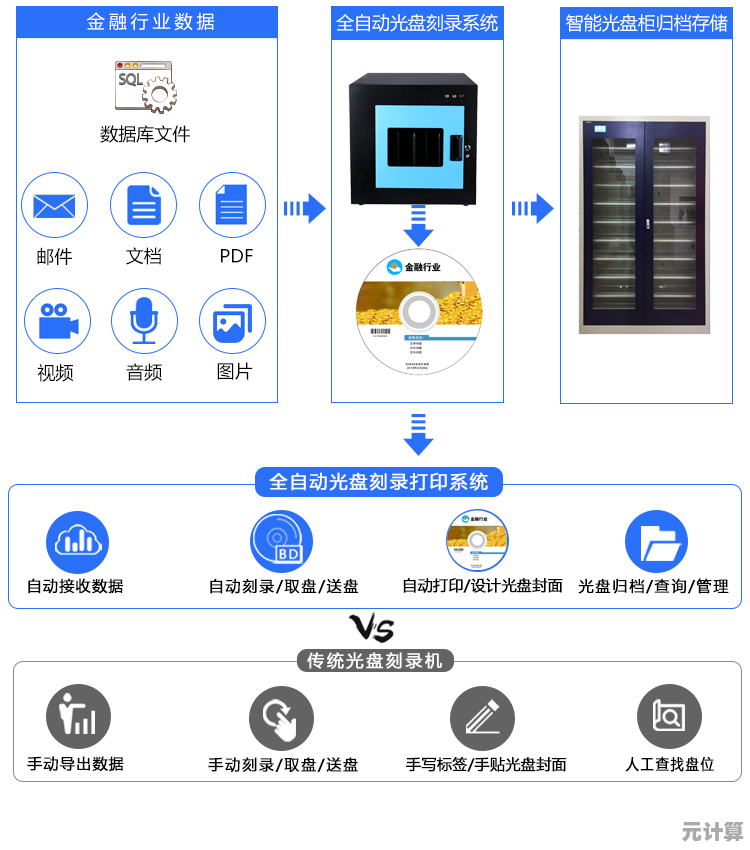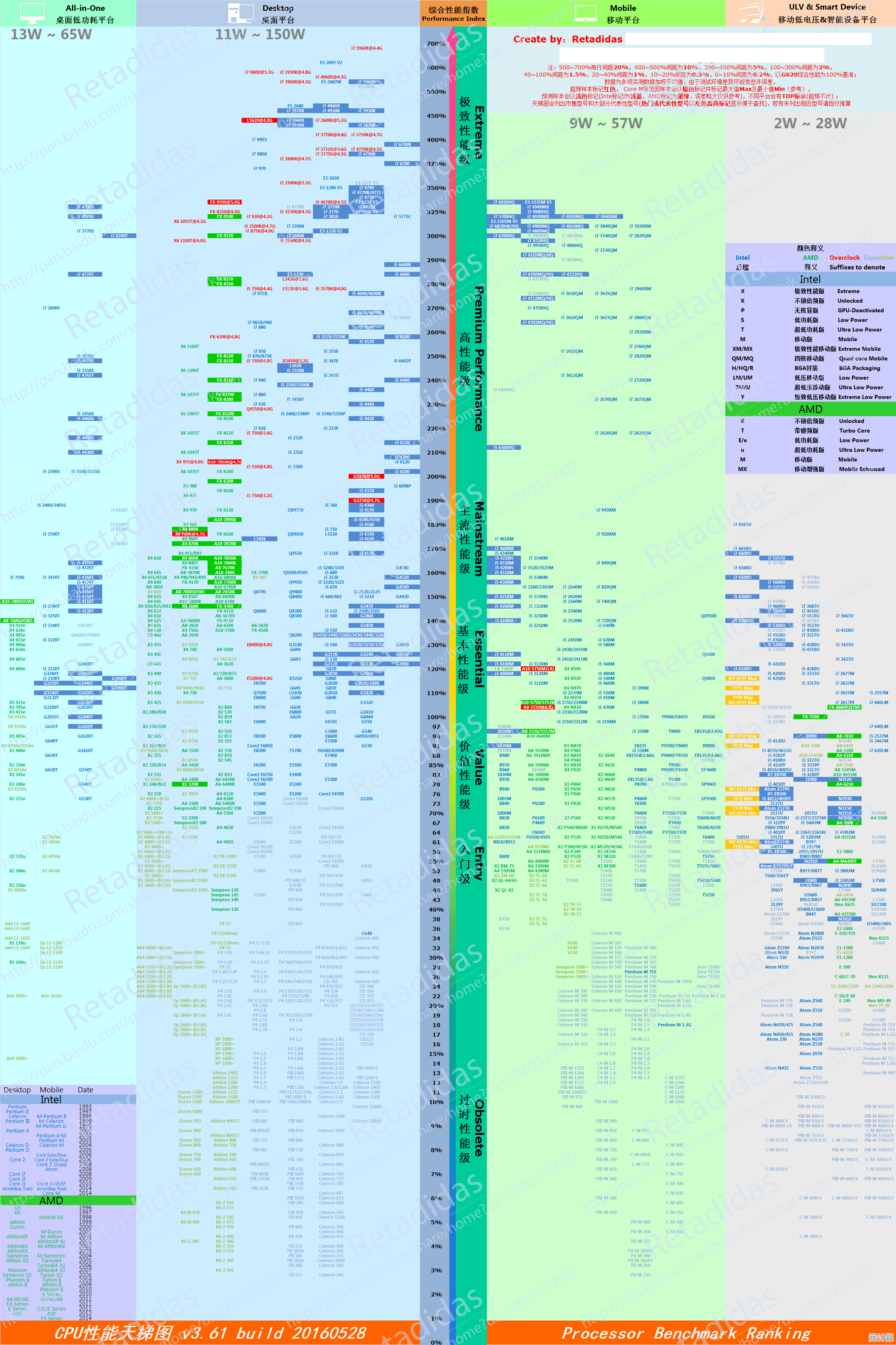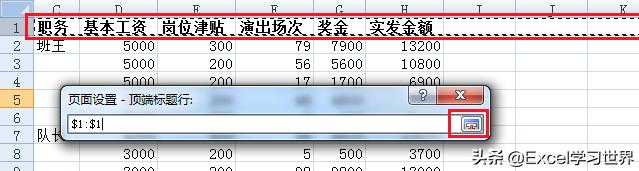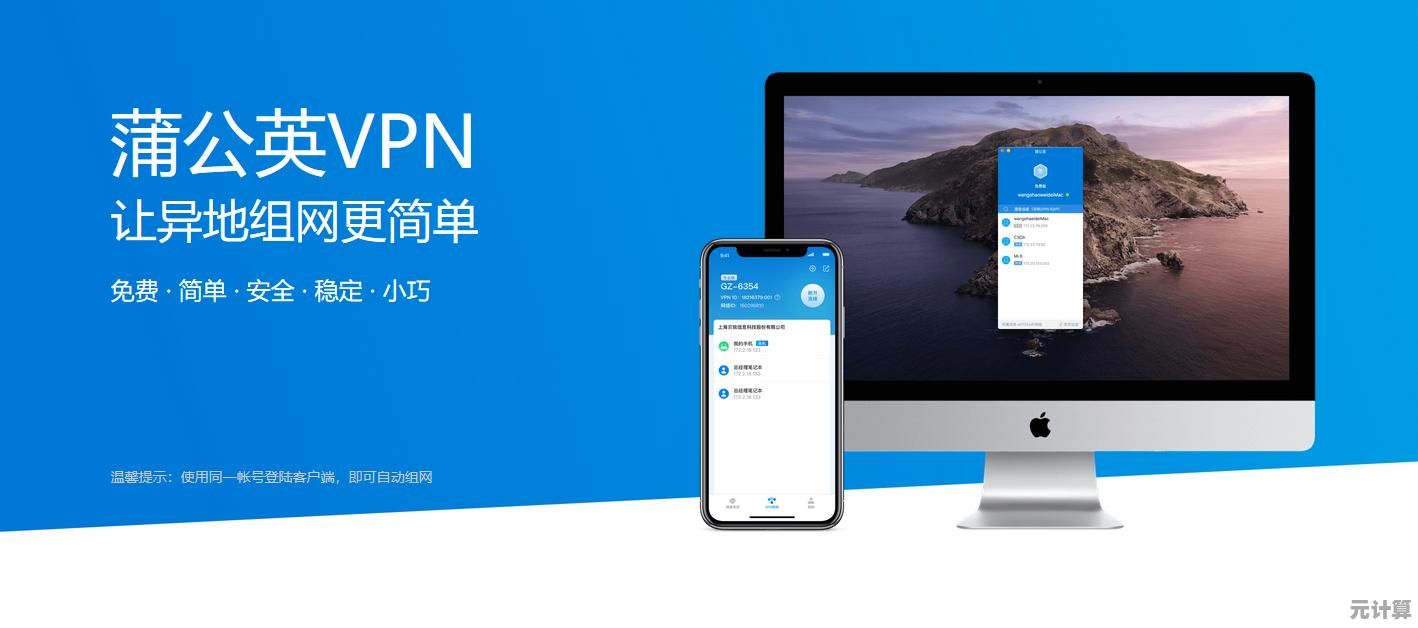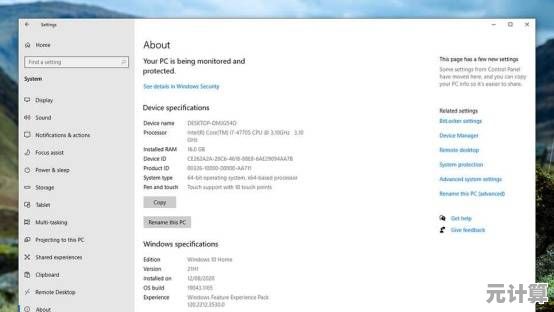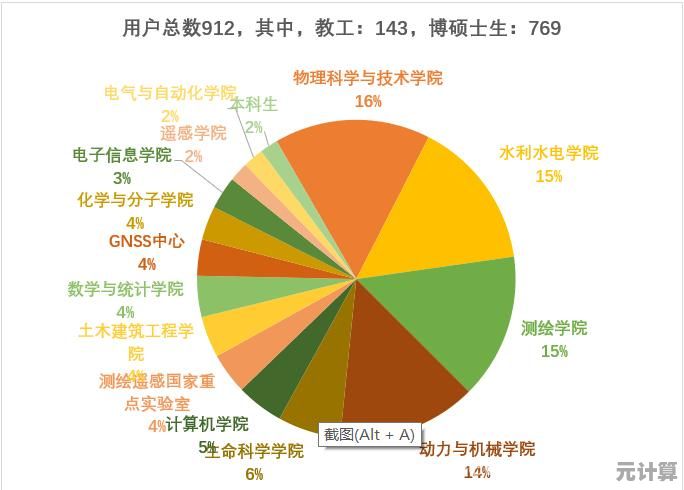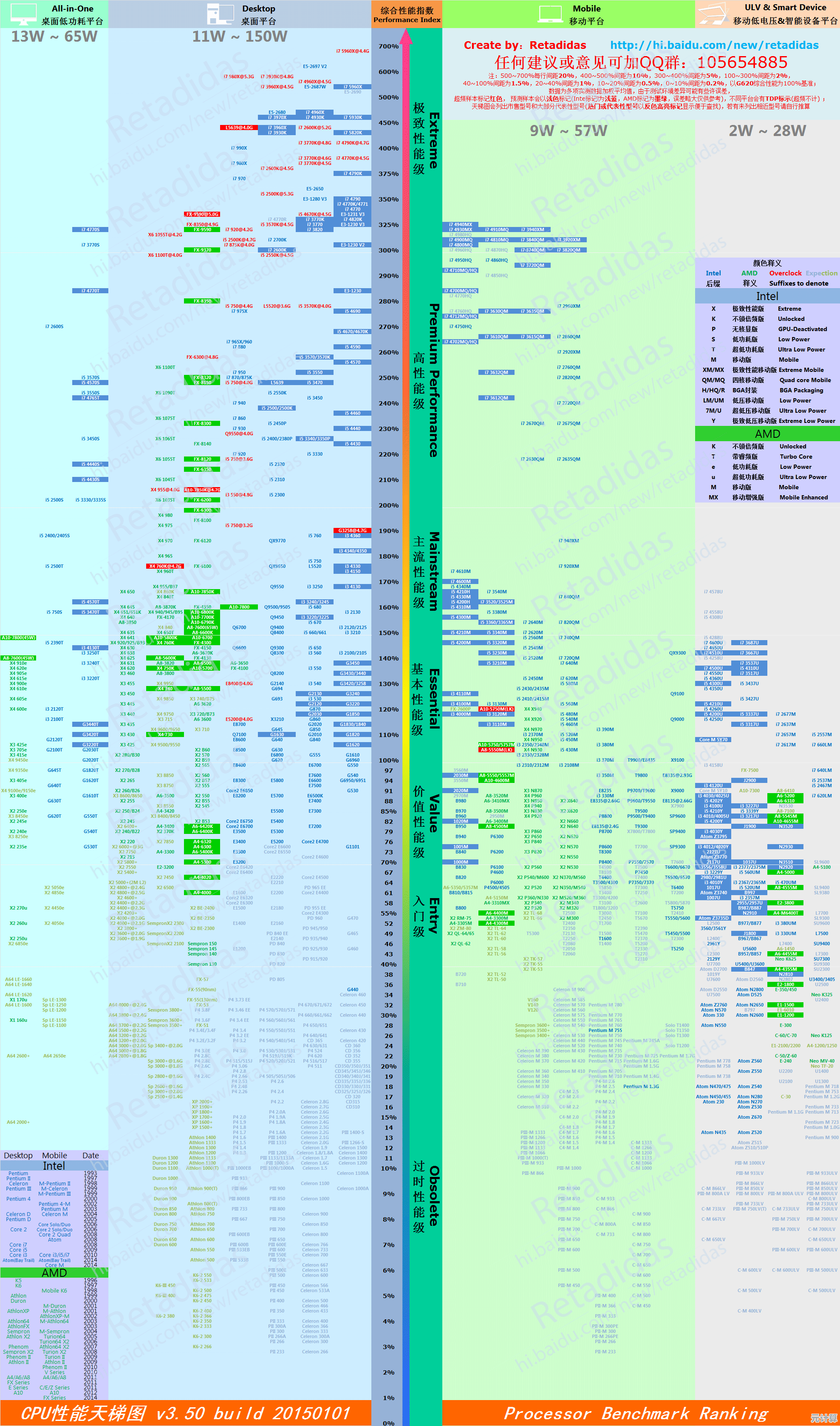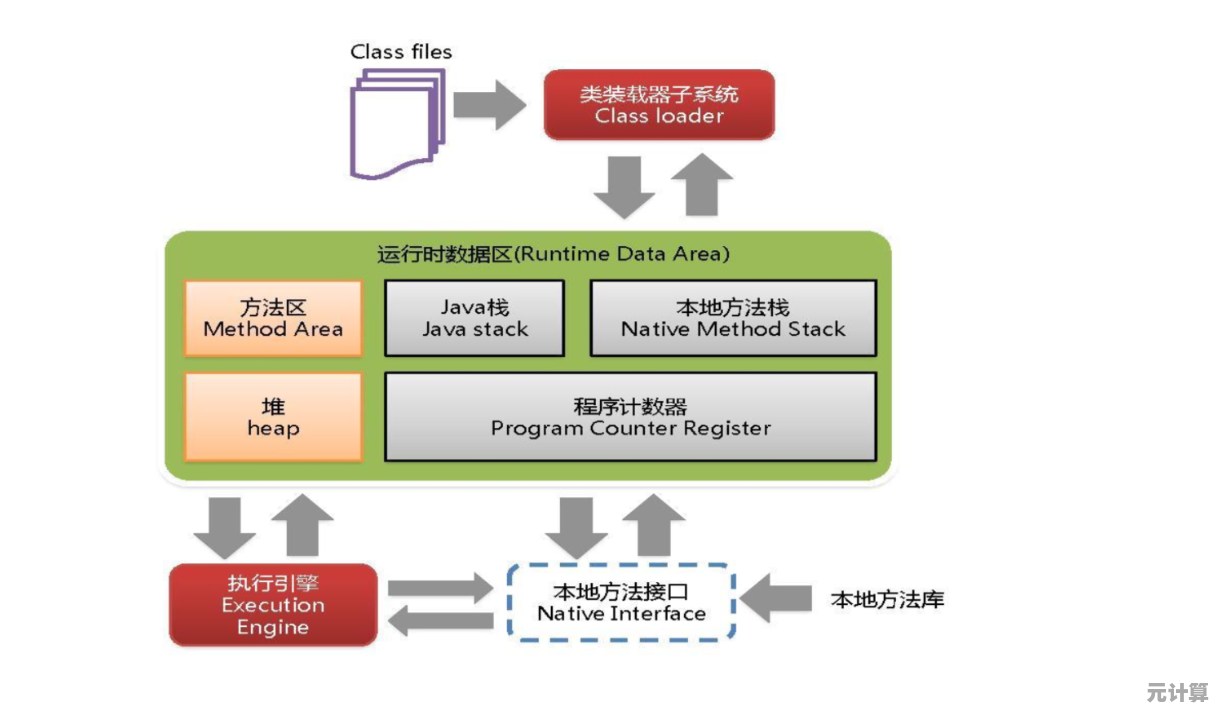家中电脑意外断网?手把手教你诊断问题并重连网络
- 问答
- 2025-09-29 14:15:11
- 3
家中电脑意外断网?手把手教你诊断问题并重连网络
那天下午,我正卡在文档最后一段的deadline上疯狂码字,键盘敲得噼啪作响,灵感如尿崩般汹涌(原谅我的粗俗,但那一刻真是这样!),突然,屏幕右下角那个熟悉的小电脑图标,毫无预兆地打了个红叉叉!😱 文档自动保存的提示都没跳出来!那一瞬间,我脑子嗡的一声,血压估计直接冲上了珠穆朗玛峰峰顶。“搞什么鬼啊!” 对着屏幕吼了一句,仿佛它能听见我的愤怒。💢 这种关键时刻断网,简直比咖啡洒在键盘上还让人原地爆炸!
别慌!先别急着打电话骂运营商(虽然我内心已经演练了八百遍咆哮的台词),也别想着立刻掏出手机开热点(流量烧钱啊兄dei!),深吸一口气,跟我一起化身“网络侦探”,从离你最近的地方开始查起——你的宝贝电脑。
-
最蠢但最常发生的:物理连接?
- 有线党看这里: 我第一反应就是弯腰,像只笨拙的虾米一样钻到桌子底下,手指顺着那根灰扑扑的网线摸索——嘿! 线头果然松垮垮地挂在电脑屁股后面!可能是我刚才伸懒腿时,脚丫子不小心给它来了个“佛山无影脚”。🙈 用力怼回去!咔哒一声,稳了!(小贴士:有时插紧了但接口里的小铜片接触不良,拔出来吹吹灰,或者换个接口试试,玄学有时管用!)
- 无线党看这里: 确认你的Wi-Fi开关是不是被“误伤”了!笔记本侧面或者键盘上(通常是 Fn + F1-F12 某个键,找找小天线图标📶),我那台老伙计,键盘膜稍微没放正,就能把开关给压下去,气死个人!看看任务栏右下角的网络图标,是不是显示“未连接”或者压根找不到熟悉的Wi-Fi名字了?点开它,刷新列表看看。
-
“重启试试”虽土但香:电脑 & 网卡
- 物理连接没问题?行,祭出IT界祖传法宝——重启大法!不是睡眠,不是休眠,是实打实的关机,等个十几秒,再开机,我那台用了五年的笔记本,网卡驱动时不时就“抽风”,重启十次有八次能把它“抽”醒。🤦♂️
- 如果重启电脑还不行,试试专门“重启”一下网卡:
Win + X-> 选“设备管理器”。- 找到“网络适配器”,点开小三角。
- 找到你的有线网卡(名字里通常有“Ethernet”)或无线网卡(名字里通常有“Wireless”或“WLAN”)。
- 右键点击它 -> 禁用设备。 等几秒,图标可能灰一下。
- 再次右键 -> 启用设备。 这就相当于给网卡做了个快速心肺复苏!🩺 我上次这么干,它居然就活过来了!
-
“喊话”测试:Ping 一下网关
- 这步稍微技术流一丢丢,但超实用!它能告诉你电脑能不能“摸到”家里的路由器(网关)。
Win + R打开“运行”,输入cmd回车,打开黑乎乎的“命令提示符”。- 输入
ipconfig回车,在一堆信息里找到 “默认网关” 后面的一串数字(通常是 192.168.x.x 或 10.0.x.x)。记下它! - 输入
ping 192.168.x.x(换成你记下的网关地址)回车,比如我的是ping 192.168.50.1。 - 看结果:
- 如果显示 “来自…的回复: 字节=32 时间<1ms TTL=64” 这种,还连续好几条,🎉 恭喜! 电脑到路由器这段路是通的!问题可能出在路由器后面。
- 如果显示 “请求超时” 或者 “一般故障”,😩 那说明电脑和路由器“失联”了,回头再检查网线、Wi-Fi连接,或者…该去“问候”一下路由器了。
第二步:目标——路由器!那个默默发光的小盒子
电脑自查没问题?或者ping网关失败?行,火力转向那个可能积了灰、默默发热的路由器,它可是家庭网络的“交通枢纽”!
-
最直观:看灯!看灯!看灯! 🔍
- 冲过去,蹲下(或趴下),仔细观察路由器面板上的指示灯,这是它唯一的“语言”!
- 电源灯(Power):不亮?… 先检查它屁股后面的电源线插紧了没?插排开关开了没?别笑,我上次就是插排被踢掉了!🤦♀️
- 系统灯(Sys/WiFi):正常是规律闪烁或常亮,如果狂闪不止或者干脆不亮,多半是路由器自己“懵圈”了。
- WAN口灯(或 Internet 灯):这是关键! 它连着从光猫/墙上网口出来的那根线,它应该常亮或规律闪烁,如果不亮,说明路由器没接收到“上级”(光猫/入户宽带)的信号,如果亮红色/橙色,通常也是外网有问题。
- LAN口灯(或对应你电脑插线的口):如果电脑插着网线,对应的LAN口灯应该亮(有线连接时),Wi-Fi灯也应该亮(表示无线功能开启)。
- 上次我断网,就是WAN口灯死气沉沉地灭着。 问题源头指向了更上游——光猫或者运营商。
-
终极重启奥义:给路由器&光猫断电!
- “重启试试”在这里是核武器级别的好用! 别只是按路由器上的复位小按钮(那可能重置设置!)。
- 正确姿势:
- 拔掉路由器的电源插头。
- 找到光猫(通常是运营商给的那个白色/黑色盒子,连着电话线或光纤),也拔掉它的电源插头。
- 耐心等待!至少 1-2 分钟! ⏳ 这很重要!让它们彻底“放空”,电容里的电放干净,我一般会去倒杯水,上个厕所。
- 先插上光猫电源,等个 2-3 分钟。 看光猫的指示灯(通常是 Power / PON / LOS / LAN1 这几个)稳定下来(比如PON常亮,LOS灭,LAN1闪或常亮),不同光猫指示灯含义不同,但稳定不闪红灯/橙灯是关键。
- 再插上路由器电源,等个 2-3 分钟。 看路由器的指示灯(特别是WAN/Internet灯)是否正常亮起/闪烁。
- 这一套组合拳下来,十次断网有六七次能原地复活! 上次我家断网,就是光猫过热“假死”,断电冷静几分钟就好了,路由器也可能因为长时间运行,内部程序“跑飞了”,断电重启是硬道理。
-
登录管理界面(进阶可选)
- 如果重启大法无效,且你有点小探索精神,可以试试登录路由器管理后台看看状态,浏览器输入网关地址(就是之前
ipconfig看到的那个,192.168.50.1),输入用户名密码(通常在路由器底部标签上)。 - 重点看 “WAN口状态” 或 “互联网连接状态”:
- 显示 “已连接” 且有IP地址?那理论上外网是通的,问题可能诡异了(比如DNS抽风,可以试试后面步骤)。
- 显示 “连接中” 一直转圈,或者 “断开” / “未获取到IP” / “PPPoE拨号失败”,那基本就是路由器无法连接到光猫或运营商网络,检查光猫到路由器的网线是否插在光猫的 LAN口(通常是千兆口1)和路由器的 WAN口 上!我就干过把网线两头都插在路由器LAN口上的蠢事! 😅
- 如果重启大法无效,且你有点小探索精神,可以试试登录路由器管理后台看看状态,浏览器输入网关地址(就是之前
第三步:可能的“幕后黑手”——光猫 & 运营商
如果前面折腾完,路由器的 WAN/Internet 灯依然不亮或异常,或者管理界面显示拨号失败/无法获取IP,那“嫌疑人”就剩下两个了:光猫 和 你的宽带运营商。
-
光猫:直接“对话”
- 试试 跳过路由器:用网线直接把电脑连到光猫的 LAN口(通常是千兆口1),电脑需要设置成 “自动获取IP地址”(默认一般都是)。
- 连上后,看电脑能否获取到IP(
ipconfig看看,IP应该不是 192.168.x.x 了,可能是 100.x.x.x 或 10.x.x.x 之类的公网IP),更重要的是,直接打开浏览器,看能不能上网?- 能上网:🎉 破案了! 问题出在你的路由器上!可能是路由器WAN口坏了、设置错了(比如宽带账号密码输错?但一般不会变)、或者它真的寿终正寝了(我有个老路由器就是这么退休的),赶紧重置路由器或考虑换新吧。
- 不能上网:😩 那基本就是光猫本身的问题,或者运营商网络的问题了,观察光猫指示灯:
- PON灯(或 网络E/G灯):常亮是正常。闪烁:光猫正在努力注册连接。不亮/闪红灯:光纤信号断了! 检查入户的光纤线(黄色/蓝色很细的线)有没有被弯折成“直角”甚至“锐角”?接口有没有松动?我家的就被扫地机器人怼到墙角,弯折过度断了信号!轻轻捋直看看灯会不会恢复,如果还是红灯,或者LOS灯亮红灯,别犹豫了,打电话报修吧! 📞
-
最后的倔强:运营商 & 玄学因素
- 打电话问运营商! 这是最直接的办法,报上你的宽带账号和故障现象(光猫PON灯闪红灯/LOS亮红灯”、“直接连光猫也无法上网”),客服能查他们那边是否正常,片区是否有故障(比如挖断光缆,这太常见了!),上次我家断网,客服直接说:“先生,您所在的片区光缆被施工挖断,正在抢修,预计3小时恢复…” 瞬间我就… 躺平了。😴
- 玄学时间:
- DNS抽风? 电脑能ping通网关也能ping通 8.8.8.8(谷歌的DNS),但就是打不开网页?试试手动改DNS:网络设置 -> IPv4属性 -> 使用下面的DNS服务器地址:填
8.8.8和8.4.4(谷歌)或5.5.5和6.6.6(阿里),有时有奇效! - 被“限速”或“冻结”? 某些套餐有达量降速,或者欠费了(虽然现在欠费一般直接断),查查运营商APP或打客服确认。
- 网卡彻底罢工? 如果所有设备都连不上这个Wi-Fi/有线,但路由器光猫看起来正常,且用手机流量开热点电脑能上… 那可能是电脑网卡硬件真挂了(概率低,但发生过在我一台古董机上)。
- DNS抽风? 电脑能ping通网关也能ping通 8.8.8.8(谷歌的DNS),但就是打不开网页?试试手动改DNS:网络设置 -> IPv4属性 -> 使用下面的DNS服务器地址:填
断网时刻的“生存法则”
- 手机热点是救星! 应急处理工作、报修,就靠它了,虽然肉疼流量,但deadline不等人啊!🔥
- 保持冷静(尽量吧)! 暴躁解决不了问题,按步骤排查效率更高,我深有体会,越急越容易忽略“网线松了”这种低级错误。
- 重启是良药! 从电脑到路由器到光猫,挨个断电重启,成本最低,成功率却不低,别嫌麻烦!
- 观察指示灯! 那是设备在“说话”,读懂它能省很多力气。
那次赶稿断网的经历,最终以发现是光猫过热自我保护关机告终,给它断了电,放在窗边冷静了十分钟,再插上,世界又恢复了连接,看着文档成功保存上传,我长舒一口气,给可怜的光猫扇了扇风。🤣
断网虽然烦人,但就像家里水管突然爆了一样,是数字时代的小意外,掌握这些排查方法,至少能让你在意外来临时,不至于完全抓瞎,能快速定位问题,是自救还是求援,心里也有个谱,毕竟,在互联网时代,断网约等于断氧啊!赶紧收藏这篇,下次断网时翻出来,照着做,准没错!(记得给你的路由器也“端茶倒水”,伺候好了它,它才肯好好干活!)☕️
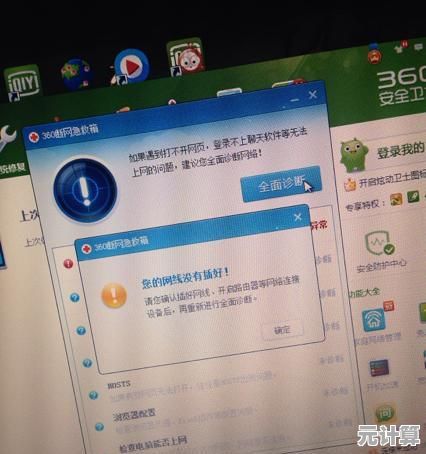
本文由苍夏蓉于2025-09-29发表在笙亿网络策划,如有疑问,请联系我们。
本文链接:http://pro.xlisi.cn/wenda/44470.html